Una buena presentación es una obra de arte, con buenos elementos visuales y contenido. Todo el mundo quiere participar y recibir educación durante la presentación. ¿Entonces como hacemos esto? ¿Cómo creamos una presentación que sea visualmente atractiva e imparta conocimientos al mismo tiempo? Esto se puede hacer mediante el uso inteligente de elementos visuales que le ayudarán a transformar su presentación de "monótona a fabulosa". Una de esas imágenes es una TIRA DE PELÍCULA. Una tira de película es un rollo de película secuencial con imágenes fijas que se utilizan para contar una historia, etapas, pasos, procesos, etc. Además, una buena tira de película es lo suficientemente competente como para explicar una idea o técnica en minutos que, de otro modo, podría llevar horas explicar. ¡Así que comprometámonos y educémonos usando tiras de película! Lo que aprenderá a crear en este tutorial de PowerPoint: Pasos para crear un efecto de tira de película en PowerPoint: Inserte un rectángulo: la base de una tira de película tiene una forma rectangular. Entonces, el primer paso para crear una tira de película requiere agregar un rectángulo básico a su diapositiva. Con el fin de hacerlo-
- Dirígete a la pestaña Insertar en el panel de la ventana.
- Haga clic en Formas y en el menú de formas elija Rectángulo para agregarlo a su diapositiva.
- Arrastra el rectángulo para cambiar su tamaño según tu gusto.
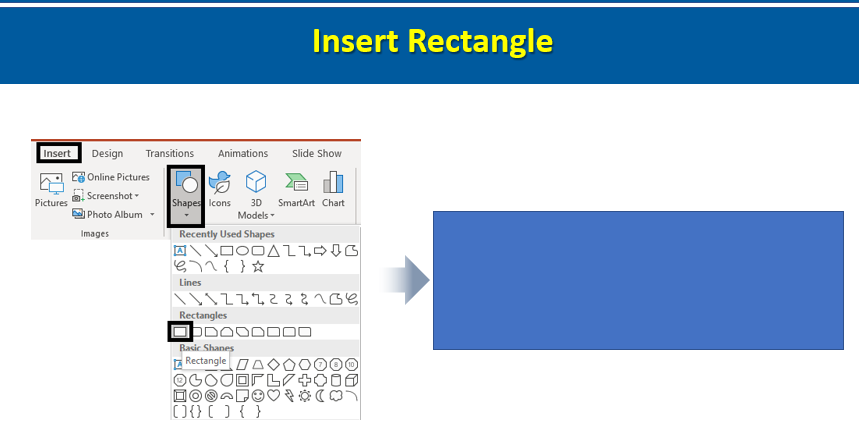 Formatee el rectángulo: el siguiente paso es formatear el rectángulo que ha agregado. Con el fin de hacerlo-
Formatee el rectángulo: el siguiente paso es formatear el rectángulo que ha agregado. Con el fin de hacerlo-
- Haz clic derecho en el rectángulo y ve a Formato de forma > Relleno sólido > Color.
- Elige el color negro y rellena tu forma con él.
- Elimina la línea de tu forma eligiendo Sin línea .
Nota : puedes rellenar tu forma con el color que desees. Insertar rectángulo con esquinas redondeadas y ajustar su tamaño: agregue un rectángulo redondeado a su diapositiva. Para hacerlo-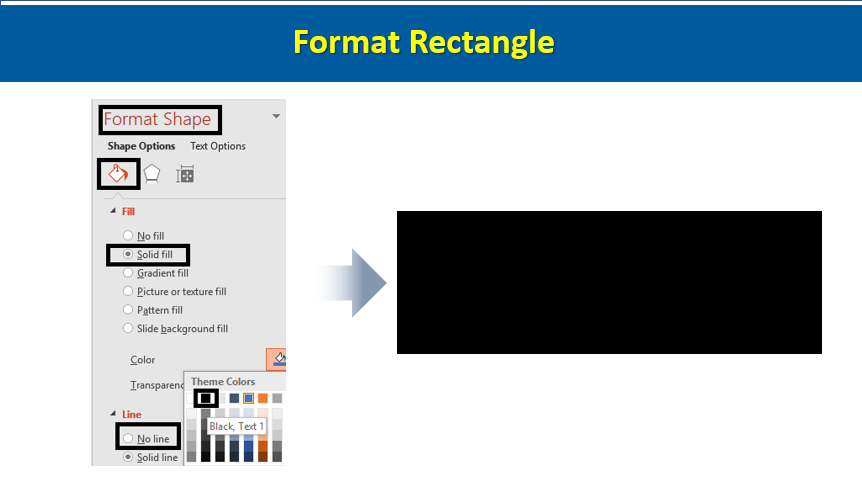
- Dirígete a la pestaña Insertar y en el menú Formas selecciona Rectángulo: Esquinas redondeadas (como se muestra en la captura de pantalla).
- Ajuste el tamaño del rectángulo redondeado haciendo clic en sus bordes y colóquelo sobre el rectángulo negro (como se muestra en la captura de pantalla).
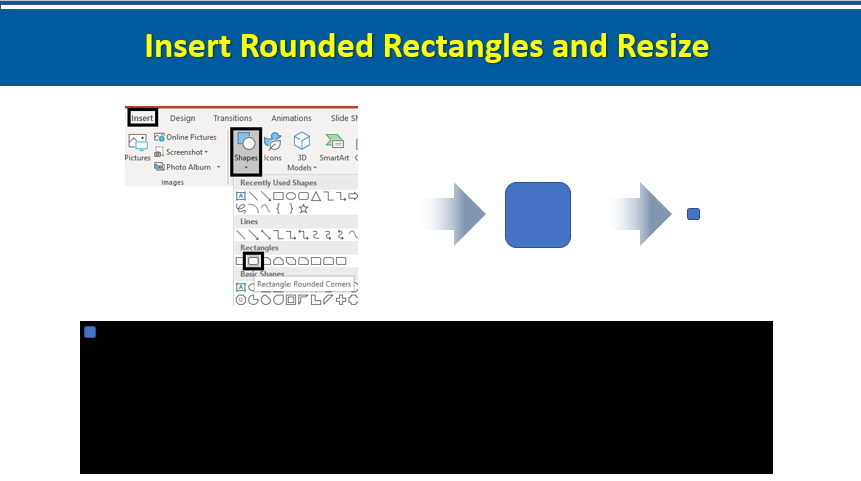 Duplica los rectángulos redondeados:
Duplica los rectángulos redondeados:
- Cree múltiples copias de estos rectángulos redondeados haciendo clic en CNTRL + D
- Coloque estos rectángulos redondeados sobre el rectángulo negro (como se muestra en la captura de pantalla).
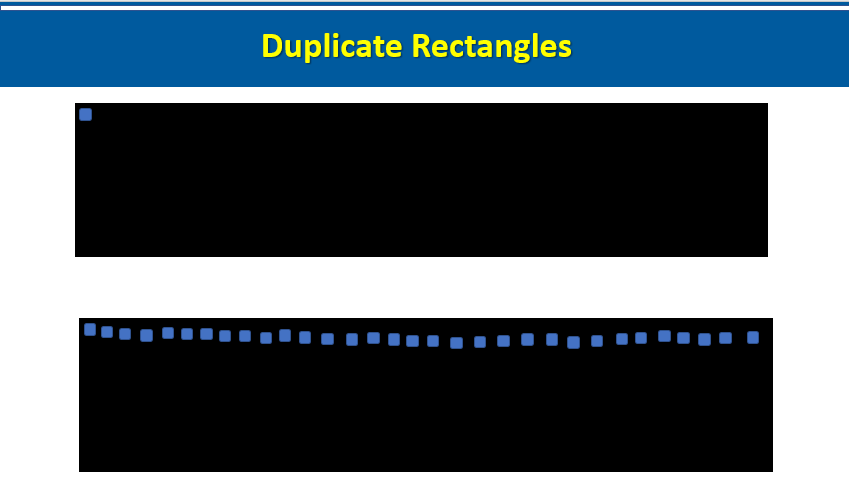 Alinear la forma: alinea cada forma correctamente. Para hacerlo-
Alinear la forma: alinea cada forma correctamente. Para hacerlo-
- Seleccione cada forma presionando Shift
- Dirígete a Formato > Alinear > Distribuir horizontalmente.
- Agrupa las formas haciendo clic en CNTRL + G.
- Duplica estos rectángulos y coloca una copia en la parte inferior del rectángulo.
 Guardar como imagen: el siguiente paso consiste en guardar las formas como una figura. Para que así-
Guardar como imagen: el siguiente paso consiste en guardar las formas como una figura. Para que así-
- Seleccione el rectángulo y ambos grupos de Rectángulos redondeados.
- Haga clic derecho y seleccione Guardar como imagen en el cuadro de diálogo.
- Guarde la imagen en su escritorio dándole el nombre de su elección.
 Insertar la imagen: agregue la imagen guardada a su diapositiva. Para hacerlo-
Insertar la imagen: agregue la imagen guardada a su diapositiva. Para hacerlo-
- Vaya a Insertar> Imágenes.
- Elija la imagen que guardó e insértela en su diapositiva (como se muestra a continuación en la captura de pantalla).
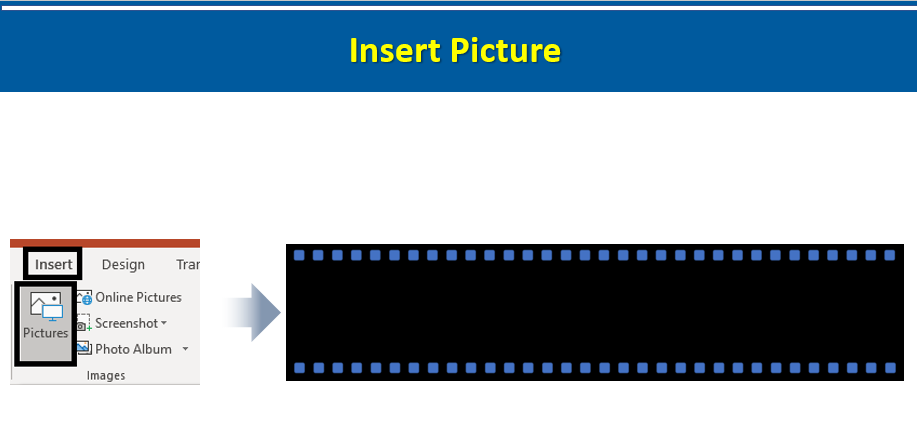 Formatear la imagen: seleccione la imagen agregada y formatéela. Para hacerlo-
Formatear la imagen: seleccione la imagen agregada y formatéela. Para hacerlo-
- Dirígete a la pestaña Formato y haz clic en
- Aparece un cuadro de diálogo con muchas opciones de color.
- Seleccione Establecer color transparente y haga clic en los rectángulos redondeados para darles formato.
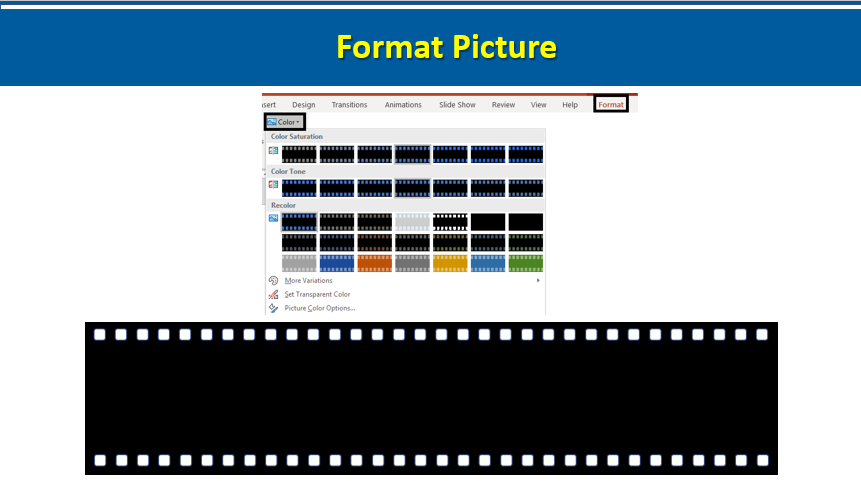 Agrega una sombra a tu forma: el siguiente paso es agregar una sombra a tu forma para mejorarla aún más. Para hacerlo-
Agrega una sombra a tu forma: el siguiente paso es agregar una sombra a tu forma para mejorarla aún más. Para hacerlo-
- Seleccione la forma y haga clic en Formato .
- En la pestaña Formato, seleccione Efectos de imagen > Sombra.
- El menú sombra tenía muchas opciones para elegir. Puedes elegir cualquier opción que quieras. Aquí hemos elegido Fondo compensado.
 Agregue imágenes a su tira de película: agregue tantas imágenes como desee a su tira de película. Para hacerlo-
Agregue imágenes a su tira de película: agregue tantas imágenes como desee a su tira de película. Para hacerlo-
- Haga clic en Insertar > Imágenes.
- Elija las imágenes que desea mostrar en su tira de película.
Nota : Cambie el tamaño de estas imágenes arrastrando sus bordes para que se ajusten a la forma rectangular. También puedes cambiar el ángulo de estas imágenes, así como la tira de película, haciendo clic en el cabezal giratorio en la parte superior.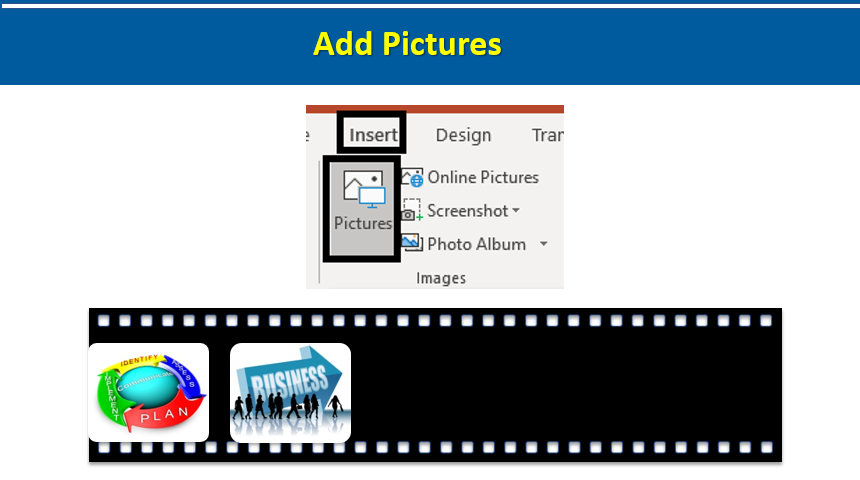 Así es como se verá tu tira de película final. Algunas variaciones de tiras de película en formato 3D: Plantilla 3D n.° 1 Plantilla 3D n.° 2 Plantilla 3D n.° 3 Si tiene poco tiempo y no desea crear una tira de película desde cero, utilice nuestras plantillas de tiras de película creadas profesionalmente. Plantillas de PowerPoint con tiras de película diseñadas profesionalmente: Plantilla profesional de PowerPoint n.° 1. Tome nuestra plantilla profesional de rollo de película con línea de tiempo. Plantilla profesional de PowerPoint n.° 2 Haga clic aquí para hacer suya esta innovadora plantilla de gestión estratégica para mostrar datos por línea de tiempo. Plantilla profesional de PowerPoint n.° 3 Descargue esta atractiva plantilla de línea de tiempo de tira de película de modelo de marco empresarial. Plantilla profesional de PowerPoint n.° 4 Tome esta plantilla de diagrama de hoja de ruta de tira de película multicolor de gestión estratégica. Plantilla profesional de PowerPoint n.° 5 Haga clic aquí para descargar esta plantilla de película de éxito de empresa con tira de película de presentación de PowerPoint diseñada creativamente. Disfrutamos mucho creando este tutorial de Filmstrip para ti. Espero que también disfrutes haciendo uno para ti. Cuéntanos tu opinión en la sección de comentarios a continuación.
Así es como se verá tu tira de película final. Algunas variaciones de tiras de película en formato 3D: Plantilla 3D n.° 1 Plantilla 3D n.° 2 Plantilla 3D n.° 3 Si tiene poco tiempo y no desea crear una tira de película desde cero, utilice nuestras plantillas de tiras de película creadas profesionalmente. Plantillas de PowerPoint con tiras de película diseñadas profesionalmente: Plantilla profesional de PowerPoint n.° 1. Tome nuestra plantilla profesional de rollo de película con línea de tiempo. Plantilla profesional de PowerPoint n.° 2 Haga clic aquí para hacer suya esta innovadora plantilla de gestión estratégica para mostrar datos por línea de tiempo. Plantilla profesional de PowerPoint n.° 3 Descargue esta atractiva plantilla de línea de tiempo de tira de película de modelo de marco empresarial. Plantilla profesional de PowerPoint n.° 4 Tome esta plantilla de diagrama de hoja de ruta de tira de película multicolor de gestión estratégica. Plantilla profesional de PowerPoint n.° 5 Haga clic aquí para descargar esta plantilla de película de éxito de empresa con tira de película de presentación de PowerPoint diseñada creativamente. Disfrutamos mucho creando este tutorial de Filmstrip para ti. Espero que también disfrutes haciendo uno para ti. Cuéntanos tu opinión en la sección de comentarios a continuación.




 Home
Home 


 Customer Reviews
Customer Reviews








